Page 1
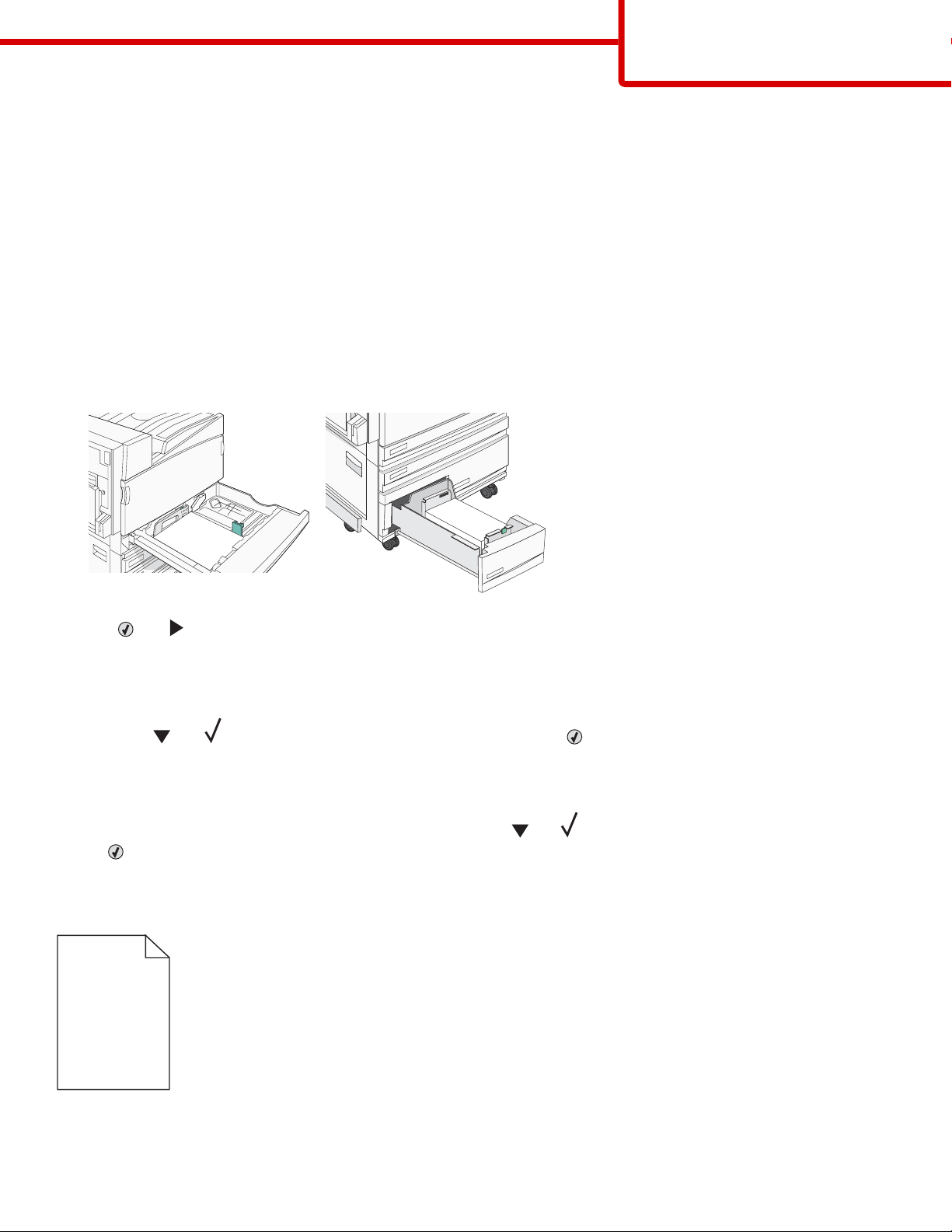
Guide för utskriftskvalitet
Sida 1 av 7
Guide för utskriftskvalitet
Du kan lösa många problem med utskriftskvaliteten genom att byta ut förbruknings- eller serviceartiklar som håller på
att ta slut eller är utslitna. Kontrollera om meddelande om förbrukningsenheter visas på manöverpanelen.
I följande avsnitt hittar du lösningar på problem med utskriftskvaliteten:
Lokalisera problem med utskriftskvaliteten
Genom att skriva ut testsidor kan du enklare lokalisera problem med utskriftskvaliteten.
1 Stäng av skrivaren.
2 Lägg i papper i Letter- eller A4-format i magasinet med långsidan först.
3 Håll och nedtryckta på kontrollpanelen medan skrivaren slås på.
4 Släpp knapparna när Utför självtest visas.
Skrivaren genomför startproceduren och sedan visas Konfig.meny.
5 Tryck på tills Utskr.kval.sidor visas och tryck sedan på .
Sidorna formateras. Meddelandet Skriver ut kvalitetstestsidor visas och sidorna skrivs ut.
Meddelandet visas på skärmen tills alla sidor skrivits ut.
6 När du skrivit ut testsidorna för utskriftskvalitet trycker du på tills Stäng konf.meny visas och trycker sedan
på
.
Tomma sidor
Det kan hända att skrivaren behöver service Mer information får du om du kontaktar kundtjänst.
Page 2
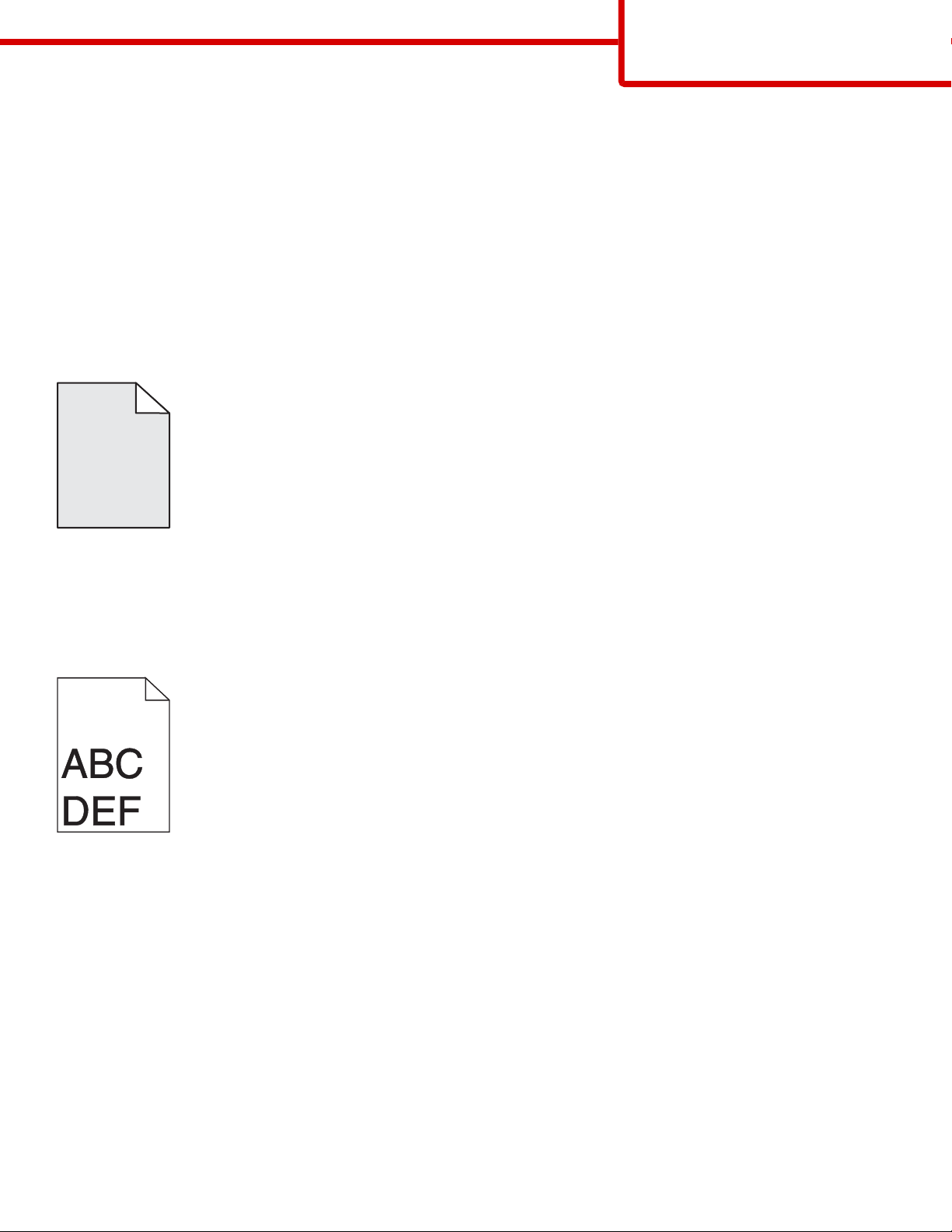
Guide för utskriftskvalitet
Sida 2 av 7
Beskurna bilder
Följande lösningar finns. Försök med något av följande:
Kontrollera pappersstöden
Flytta pappersstöden i magasinet till korrekt läge för det pappersformat som är påfyllt.
Kontrollera inställningen för pappersstorlek
Kontrollera att inställningen för pappersstorlek överensstämmer med papperet som är påfyllt i magasinet.
Grå bakgrund
ABCDE
ABCDE
ABCDE
Sänk inställningen för Tonersvärta
I Utskriftsegenskaper väljer du en annan inställning för Tonersvärta innan du skickar jobbet för utskrift.
Fel marginaler
Kontrollera pappersstöden
Flytta pappersstöden i magasinet till korrekt läge för det pappersformat som är påfyllt.
Kontrollera inställningen för pappersstorlek
Kontrollera att inställningen för pappersstorlek överensstämmer med papperet som är påfyllt i magasinet.
Kontrollera inställningen för pappersstorlek
Innan du skickar jobbet för utskrift anger du korrekt sidstorlek i Utskriftsegenskaper eller i programvaran.
Page 3
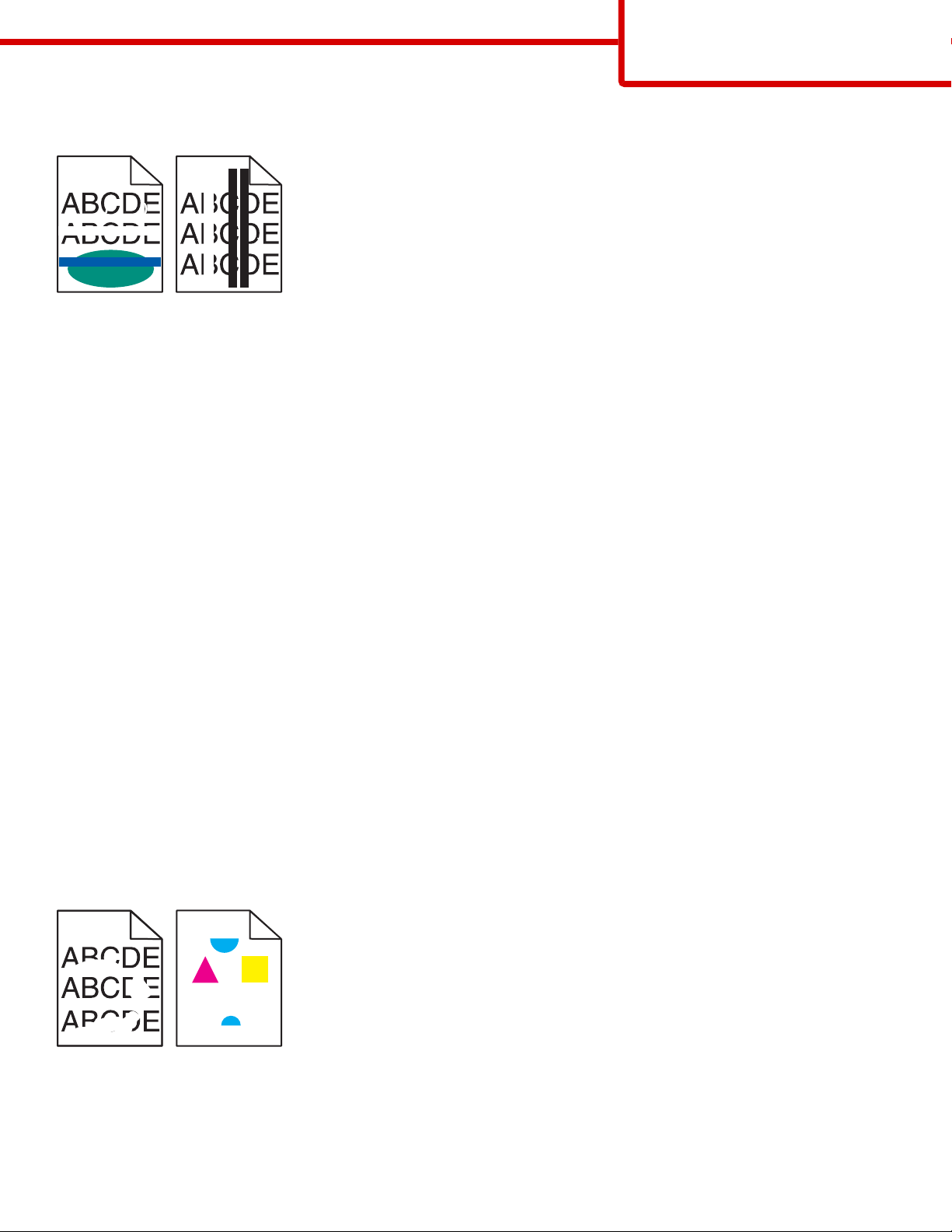
Ljusa färgade linjer, vita linjer eller linjer med fel färg
Följande lösningar finns. Försök med något av följande:
Rengör skrivhuvudets lins
Skrivhuvudets lins kan vara smutsigt.
En tonerkassett kan vara defekt
Byt ut den skadade tonerkassetten.
Guide för utskriftskvalitet
Sida 3 av 7
Är fotoenheterna defekta?
Byt ut fotoenheten/fotoenheterna.
Obs! Skrivaren har fyra fotoenheter: cyan, magenta, gul och svart. Fotoenheterna för cyan, magenta och gult måste
bytas ut samtidigt. Fotoenheten för svart kan bytas ut separat.
Pappersböjning
Följande lösningar finns. Försök med något av följande:
Kontrollera inställningen för papperstyp
Kontrollera att inställningen för papperstyp överensstämmer med papperet som är påfyllt i magasinet.
Har papperet absorberat fukt på grund av hög luftfuktighet?
• Fyll på med papper från ett nytt paket.
• Låt papperet ligga kvar i sin originalförpackning tills du behöver använda det.
Oregelbunden utskrift
Följande lösningar finns. Försök med något av följande:
Har papperet absorberat fukt på grund av hög luftfuktighet?
• Fyll på med papper från ett nytt paket.
• Låt papperet ligga kvar i sin originalförpackning tills du behöver använda det.
Page 4

Guide för utskriftskvalitet
Sida 4 av 7
Kontrollera inställningen för papperstyp
Kontrollera att inställningen för papperstyp överensstämmer med papperet som är påfyllt i magasinet.
Kontrollera papperet
Undvik strukturerat papper med grov yta.
Är tonernivån låg?
När 88 <Färg> toner snart slut visas ska du beställa en ny kassett.
Utskriften är för mörk
Följande lösningar finns. Försök med något av följande:
Kontrollera svärtan, ljusstyrkan och kontrastinställningarna
Inställningen för tonersvärta är för mörk, inställningen för RGB-ljusstyrka är för mörk eller inställningen för RGB-kontrast
är för hög.
• Ändra de här inställningarna i Utskriftsegenskaper.
Obs! Den här lösningen gäller endast Windows-användare.
• Ändra de här inställningarna i menyn Kvalitet.
En tonerkassett kan vara defekt
Byt ut tonerkassetten.
Utskriften är för ljus
Följande lösningar finns. Försök med något av följande:
Page 5

Guide för utskriftskvalitet
Sida 5 av 7
Kontrollera svärtan, ljusstyrkan och kontrastinställningarna
Inställningen för tonersvärta är för mörk, inställningen för RGB-ljusstyrka är för mörk eller inställningen för RGB-kontrast
är för hög.
• Ändra de här inställningarna i Utskriftsegenskaper.
Obs! Den här lösningen gäller endast Windows-användare.
• Ändra de här inställningarna i menyn Kvalitet.
Har papperet absorberat fukt på grund av hög luftfuktighet?
• Fyll på med papper från ett nytt paket.
• Låt papperet ligga kvar i sin originalförpackning tills du behöver använda det.
Kontrollera papperet
Undvik strukturerat papper med grov yta.
Kontrollera inställningen för papperstyp
Kontrollera att inställningen för papperstyp överensstämmer med papperet som är påfyllt i magasinet.
Kontrollera att Färgspar är Av
Färgspar kan vara På.
Är tonernivån låg?
När 88 <Färg> toner snart slut visas ska du beställa en ny kassett.
En tonerkassett kan vara skadad
Byt ut tonerkassetten.
Återkommande fel
Uppträder märken upprepade gånger i endast en färg och flera gånger på en sida?
Byt ut fotoenheten om felet uppträder en gång per:
• 44 mm
• 94 mm
Obs! Det finns fyra fotoenheter till skrivaren: cyan, magenta, gul och svart. Fotoenheterna för cyan, magenta och gult
måste bytas ut samtidigt. Fotoenheten för svart kan bytas ut separat.
Page 6

Skev utskrift
Kontrollera pappersstöden
Flytta pappersstöden i magasinet till korrekt läge för det pappersformat som är påfyllt.
Kontrollera papperet
Kontrollera att du använder papper som uppfyller skrivarspecifikationerna.
Sidor med heltäckande färg
Guide för utskriftskvalitet
Sida 6 av 7
Skrivaren kanske behöver service. Kontakta kundtjänst om du vill ha mer information.
Det finns toner- eller bakgrundsskuggor på sidorna
En tonerkassett kan vara defekt
Byt ut tonerkassetten.
Är fotoenheterna slitna eller defekta?
Byt ut fotoenheten/fotoenheterna.
Obs! Det finns fyra fotoenheter till skrivaren: cyan, magenta, gul och svart. Fotoenheterna för cyan, magenta och gult
måste bytas ut samtidigt. Fotoenheten för svart kan bytas ut separat.
Finns det toner i pappersbanan?
Kontakta kundtjänst.
Tonern suddas lätt bort
Följande lösningar finns. Försök med något av följande:
Page 7

Guide för utskriftskvalitet
Sida 7 av 7
Kontrollera inställningen för papperstyp
Kontrollera att inställningen för papperstyp överensstämmer med papperet som är påfyllt i magasinet.
Kontrollera inställningen för pappersstruktur
Kontrollera att inställningen för pappersstruktur överensstämmer med papperet som är påfyllt i magasinet.
Tonerprickar syns på sidan
Följande lösningar finns. Försök med något av följande:
En tonerkassett kan vara defekt
Byt ut tonerkassetten.
Finns det toner i pappersbanan?
Kontakta kundtjänst.
Dålig utskriftskvalitet på OH-film
Kontrollera OH-filmerna
Använd bara OH-film som rekommenderas av skrivarens tillverkare.
Kontrollera inställningen för papperstyp
Fyll på OH-filmen och kontrollera att inställningen för Papperstyp är inställd på OH-film.
Ojämn täthet på utskriften
ABCDE
A
BCDE
A
BCDE
Byt ut fotoenheten/fotoenheterna.
Obs! Det finns fyra fotoenheter till skrivaren: cyan, magenta, gul och svart. Fotoenheterna för cyan, magenta och gult
måste bytas ut samtidigt. Fotoenheten för svart kan bytas ut separat.
